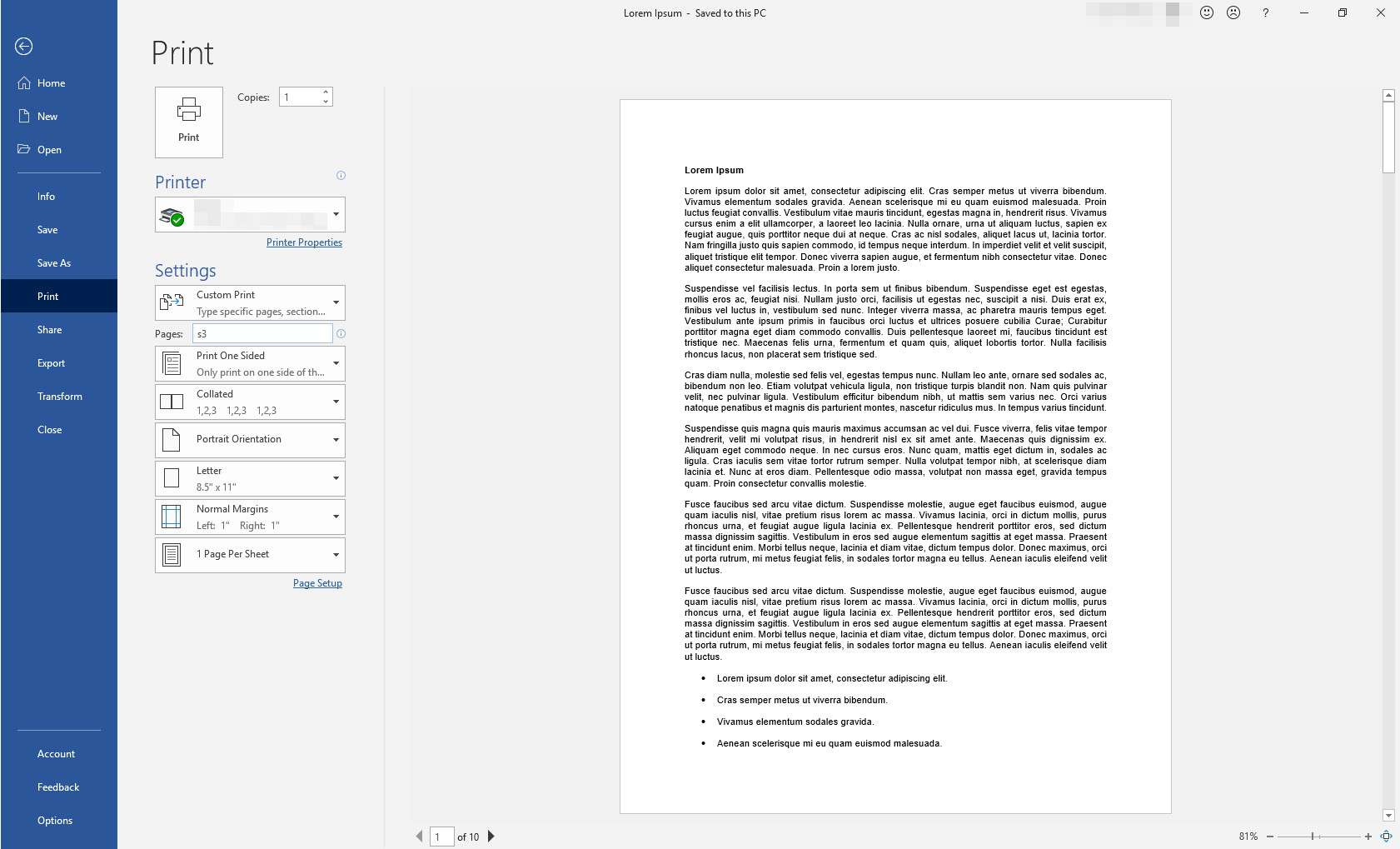Om du bara behöver specifika delar av ett Word-dokument i papperskopia, skriv inte ut hela dokumentet för att få dem. Skriv istället ut markerad text, en enda sida, ett sidintervall eller sidor från specifika avsnitt i ett långt dokument. Instruktionerna i den här artikeln gäller Word för Microsoft 365, Word 2019, Word 2016, Word 2013, Word 2010 och Word Starter 2010.
Skriv ut ett helt dokument
Börja med att öppna utskriftsfönstret.
-
Välj på menyfliksområdet Fil.
-
Välj Skriva ut. Alternativt från Hem fliken, använd kortkommandot CTRL + P.
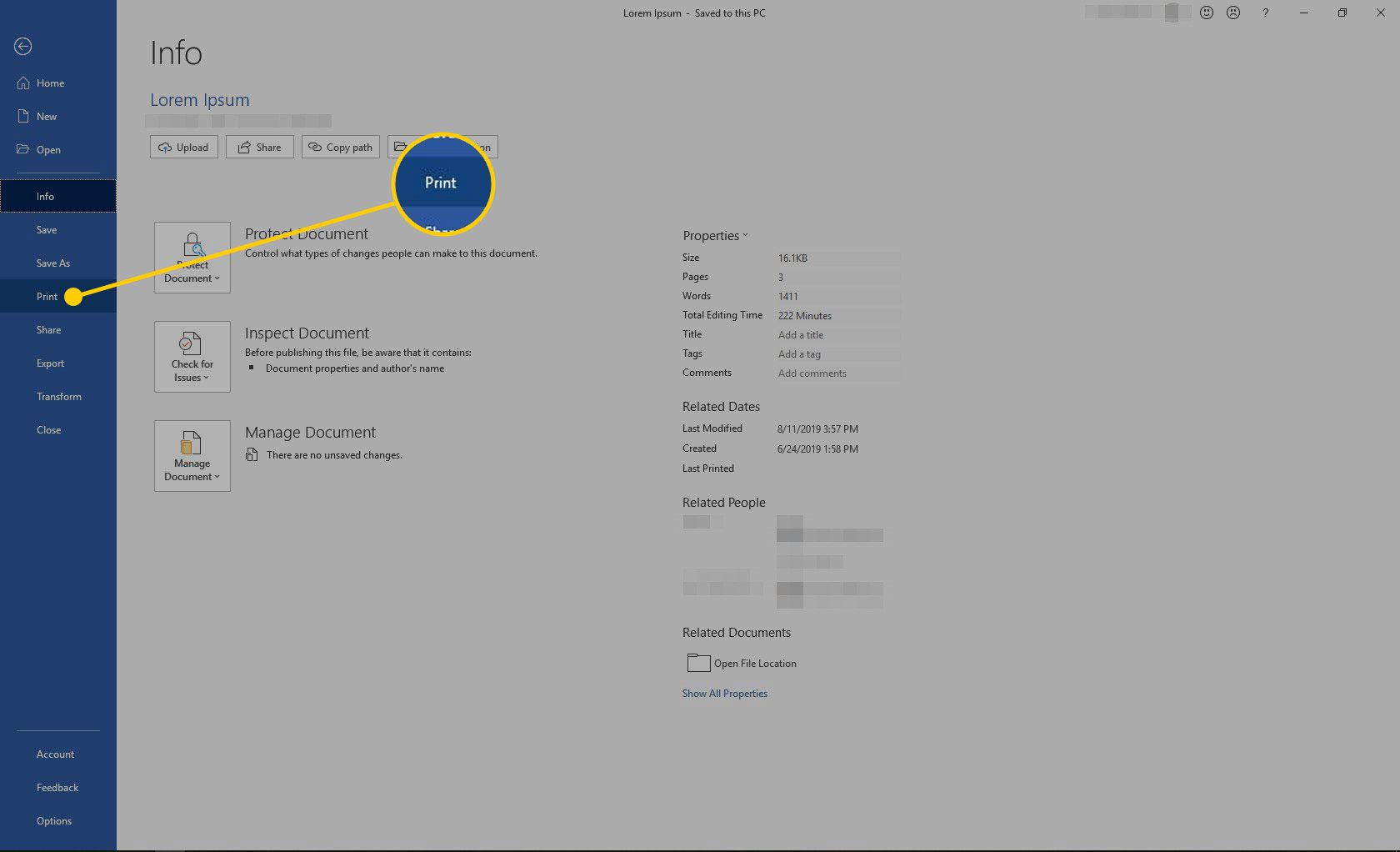
-
Som standard är Word inställt för att skriva ut ett helt dokument.
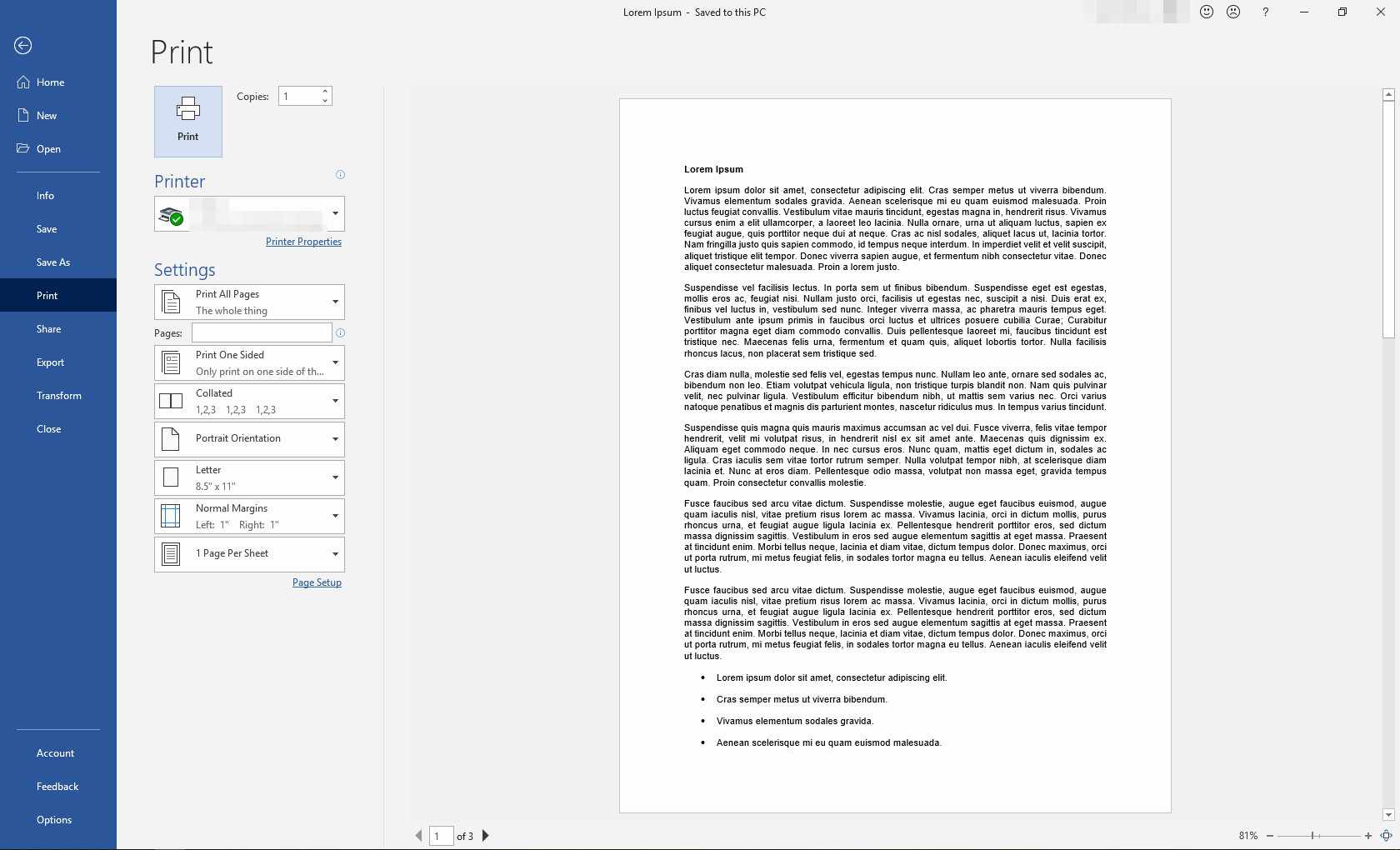
-
Ändra inställningarna om det behövs.
-
Välj Skriva ut.
Skriv ut en vald textdel
Du kanske vill skriva ut en del av dokumentet som inte är en hel sida.
-
Markera texten du vill skriva ut.
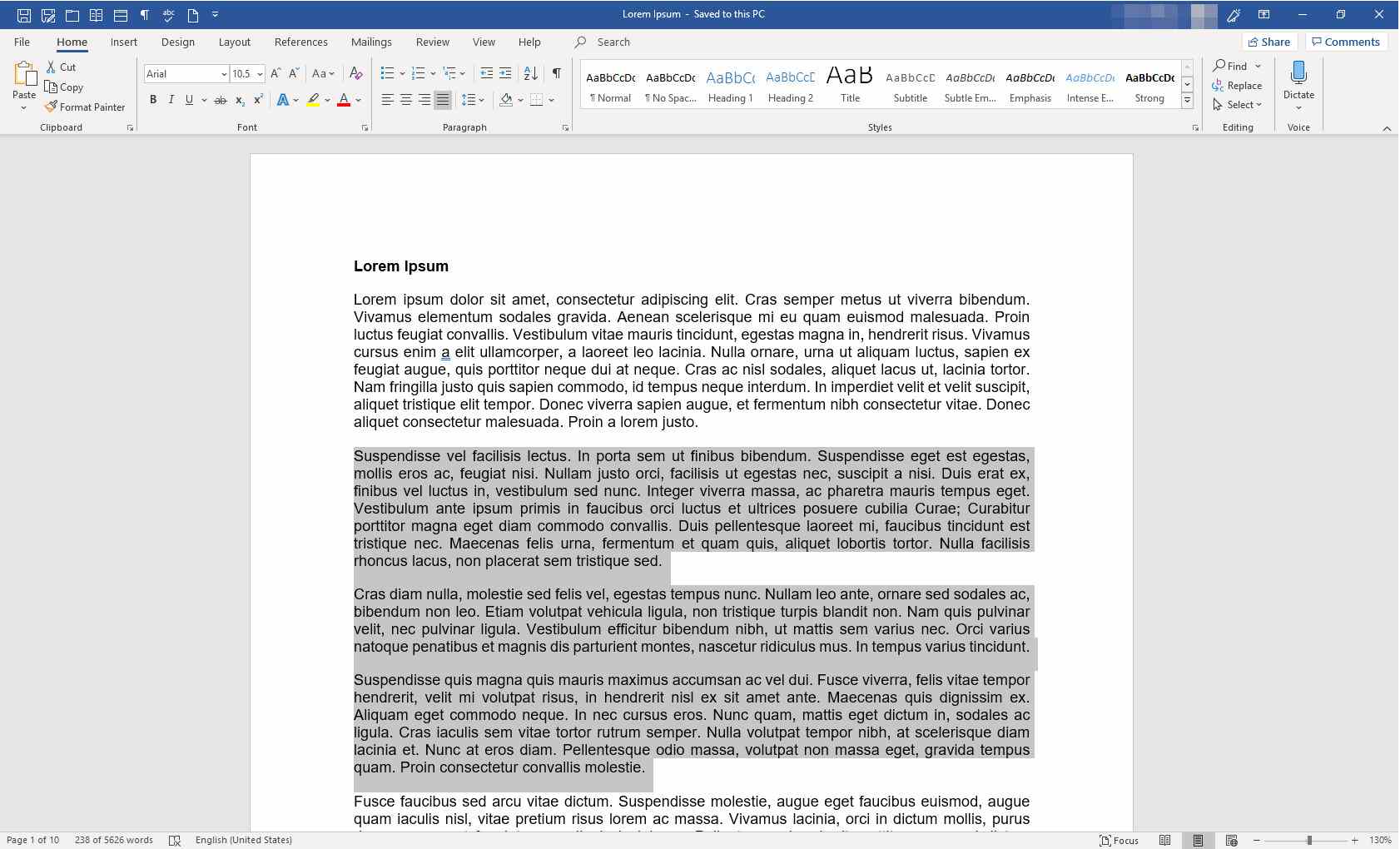
-
Välj Fil > Skriva ut.
-
Välj Sida nedrullningspilen och välj Utskriftsval.
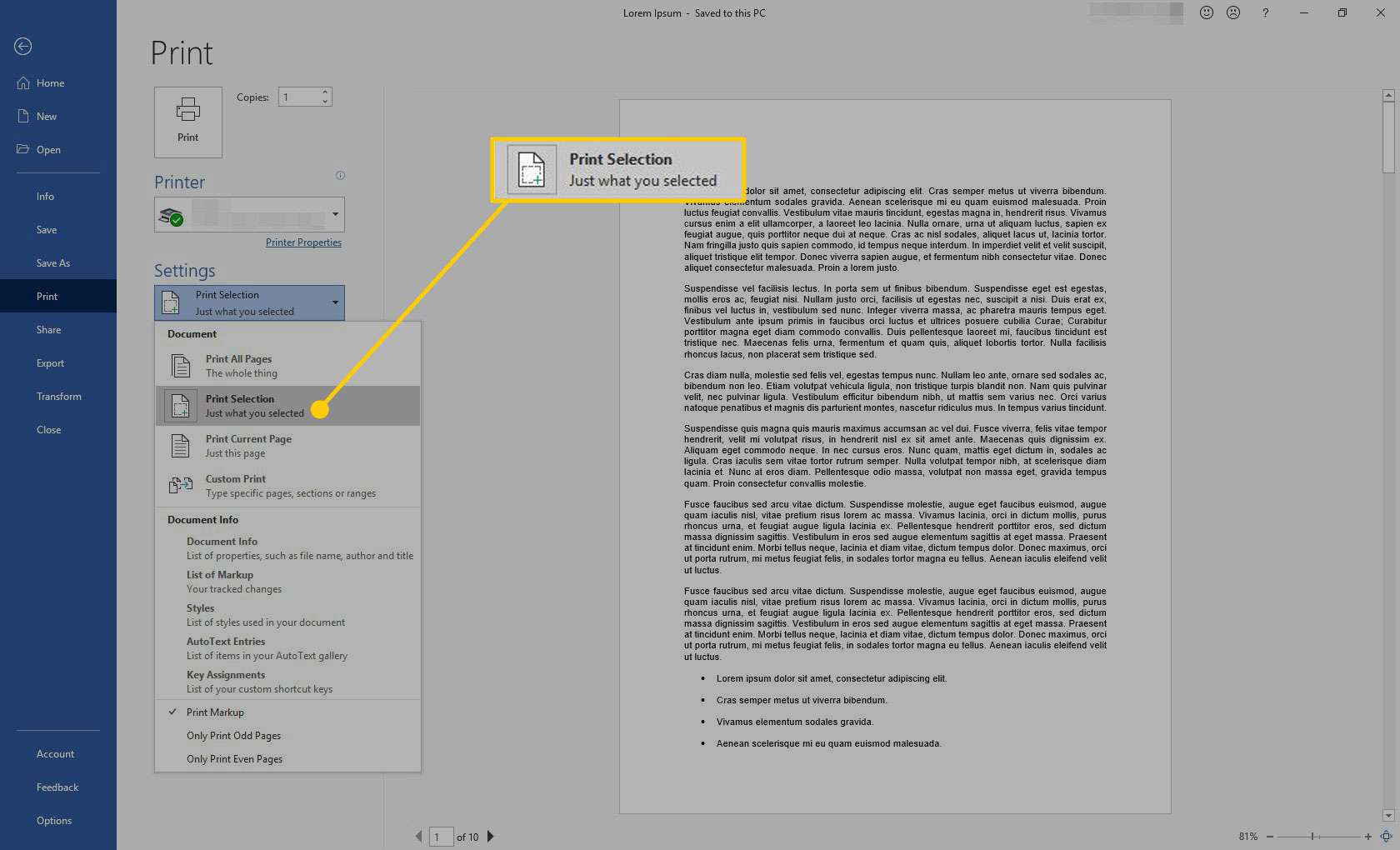
-
Välj Skrivare nedrullningspilen, välj din skrivare och välj sedan Skriva ut.
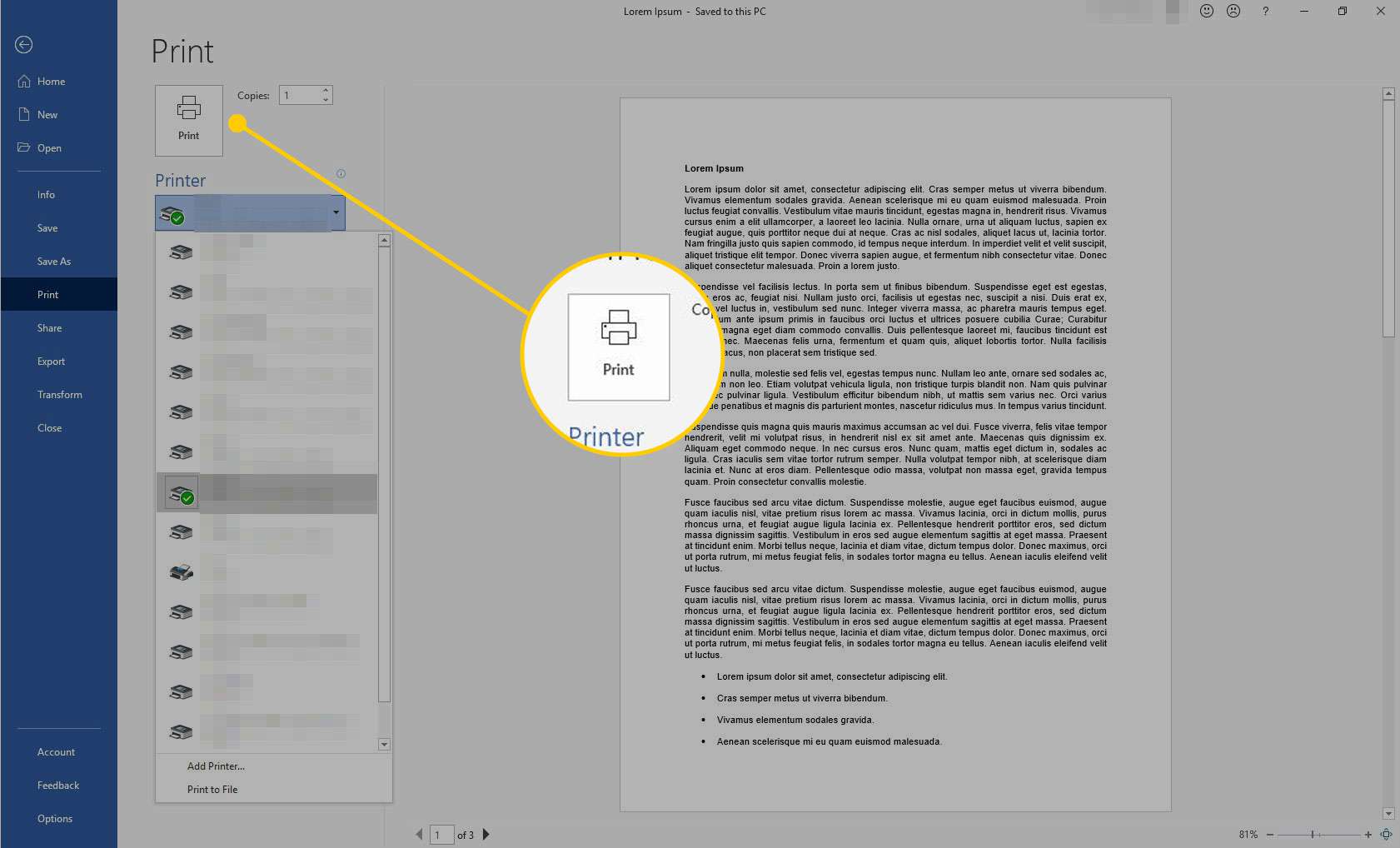
Skriv ut den aktuella sidan eller ett på varandra följande sidintervall
Att skriva ut den aktuella sidan eller ett sidintervall är enkelt.
-
Visa sidan du vill skriva ut och välj sedan Fil > Skriva ut.
-
På Skriva ut på skärmen väljer du Sida nedrullningspilen och välj Skriv ut aktuell sida.
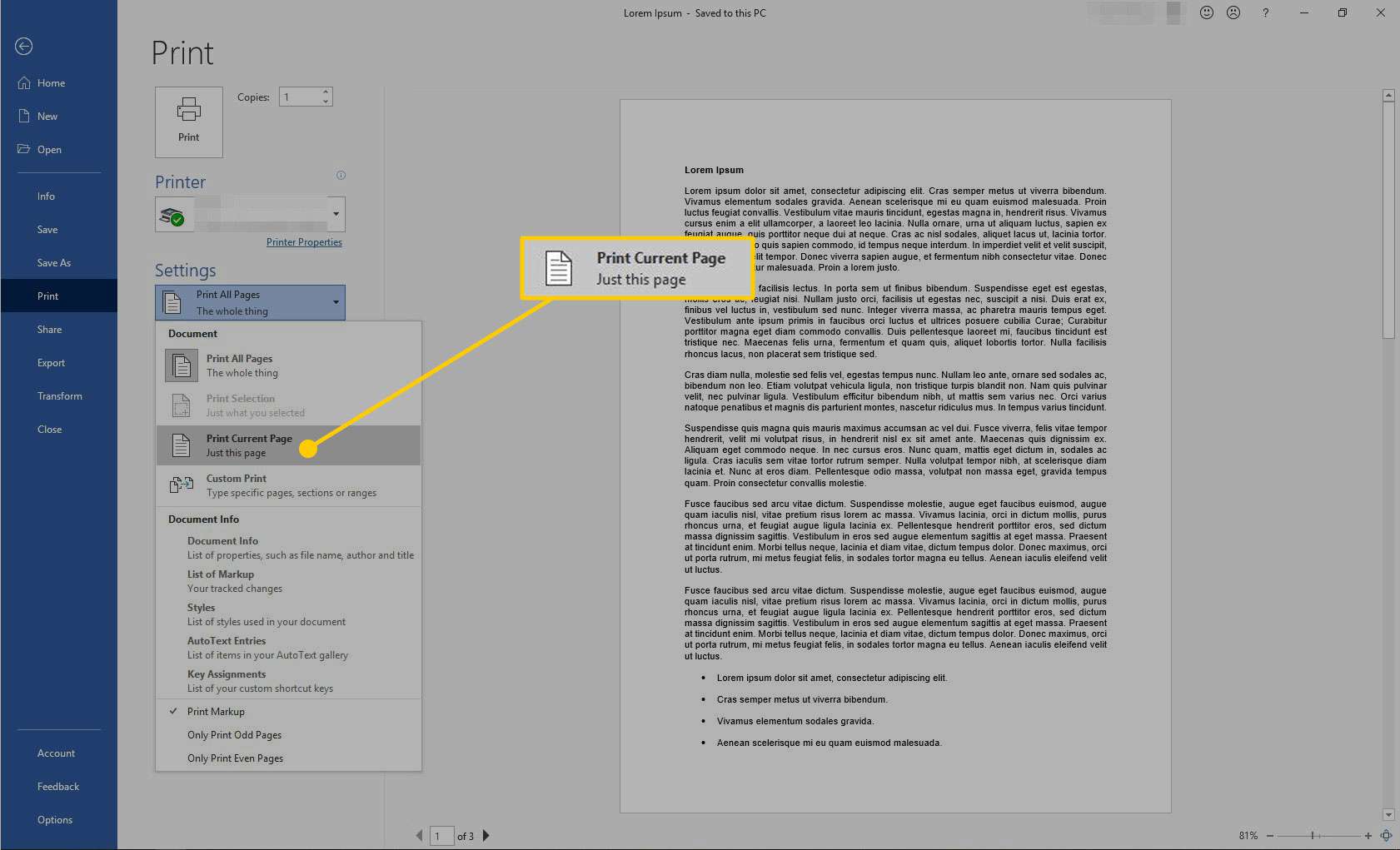
-
För att skriva ut flera på varandra följande sidor, i Sidor fältet skriv första sidnummer och sista sidnummer separerade med bindestreck. Om du till exempel vill skriva ut sidorna 2 till 10 skriver du 2-10.
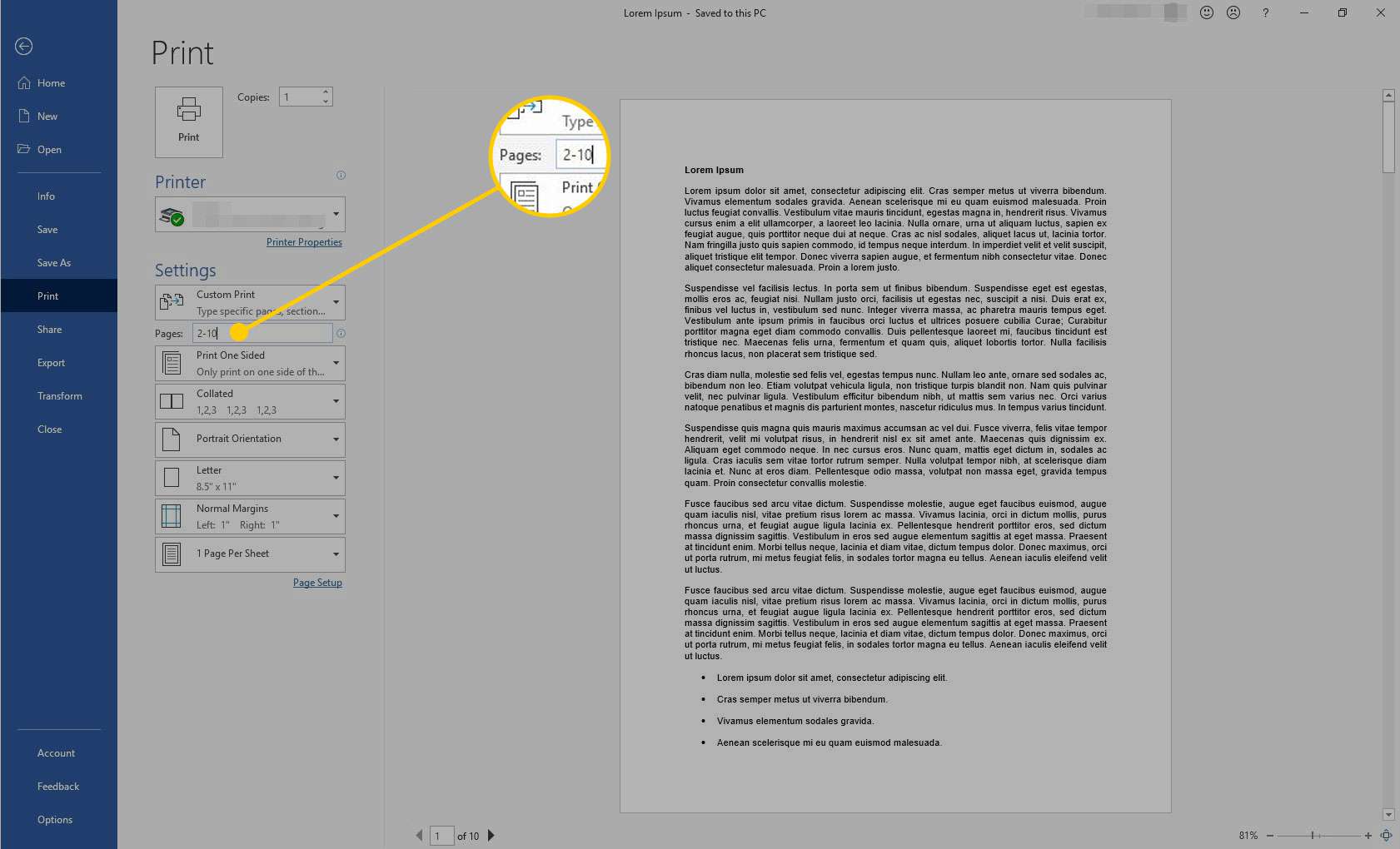
-
Välj Skrivare nedrullningspilen, välj din skrivare och välj sedan Skriva ut.
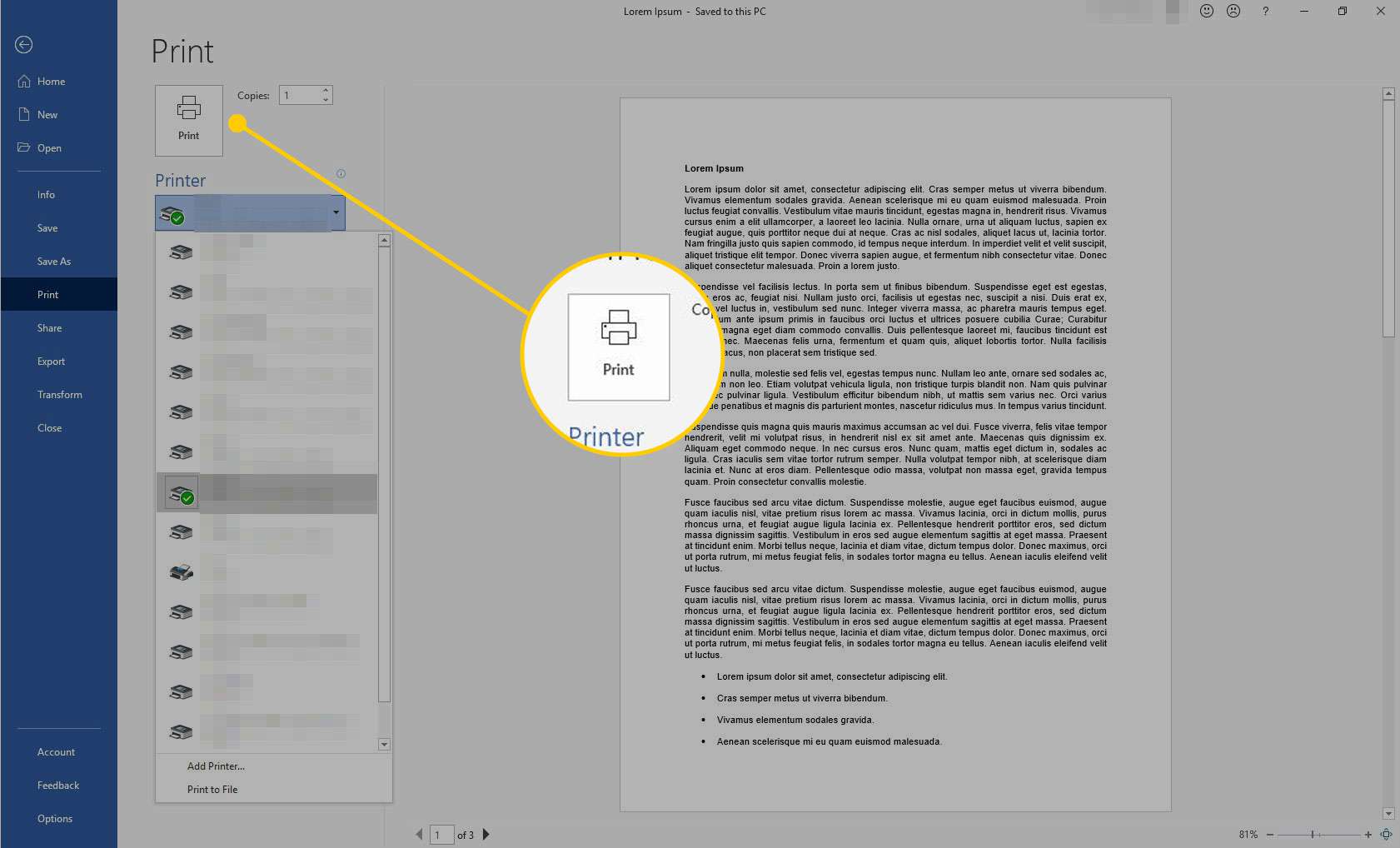
Skriv ut sidor som inte följer och flera sidområden
För att skriva ut specifika sidor och sidområden som inte följer varandra, använd samma process som ovan men använd kommatecken för att separera sidor som inte följer varandra.
-
Välj Fil > Skriva ut.
-
I Sidor textruta, ange sidnumren du vill skriva ut och följ varje sidnummer med ett kommatecken. Om du till exempel vill skriva ut sidorna 1, 3, 5, 7, 8, 9 och 10 skriver du 1, 3, 5, 7-10.
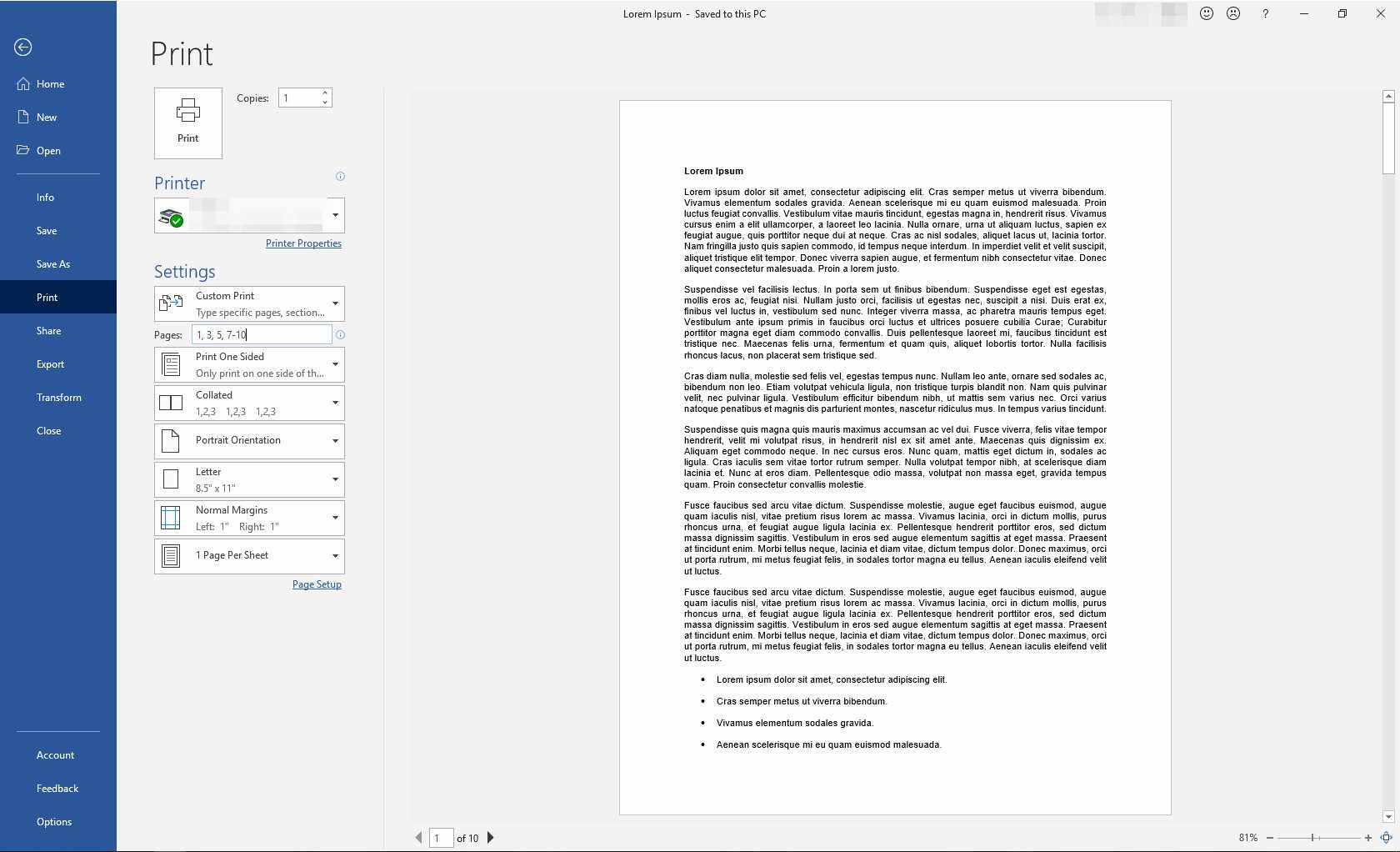
-
Välj Skrivare nedrullningspilen, välj din skrivare och välj sedan Skriva ut.
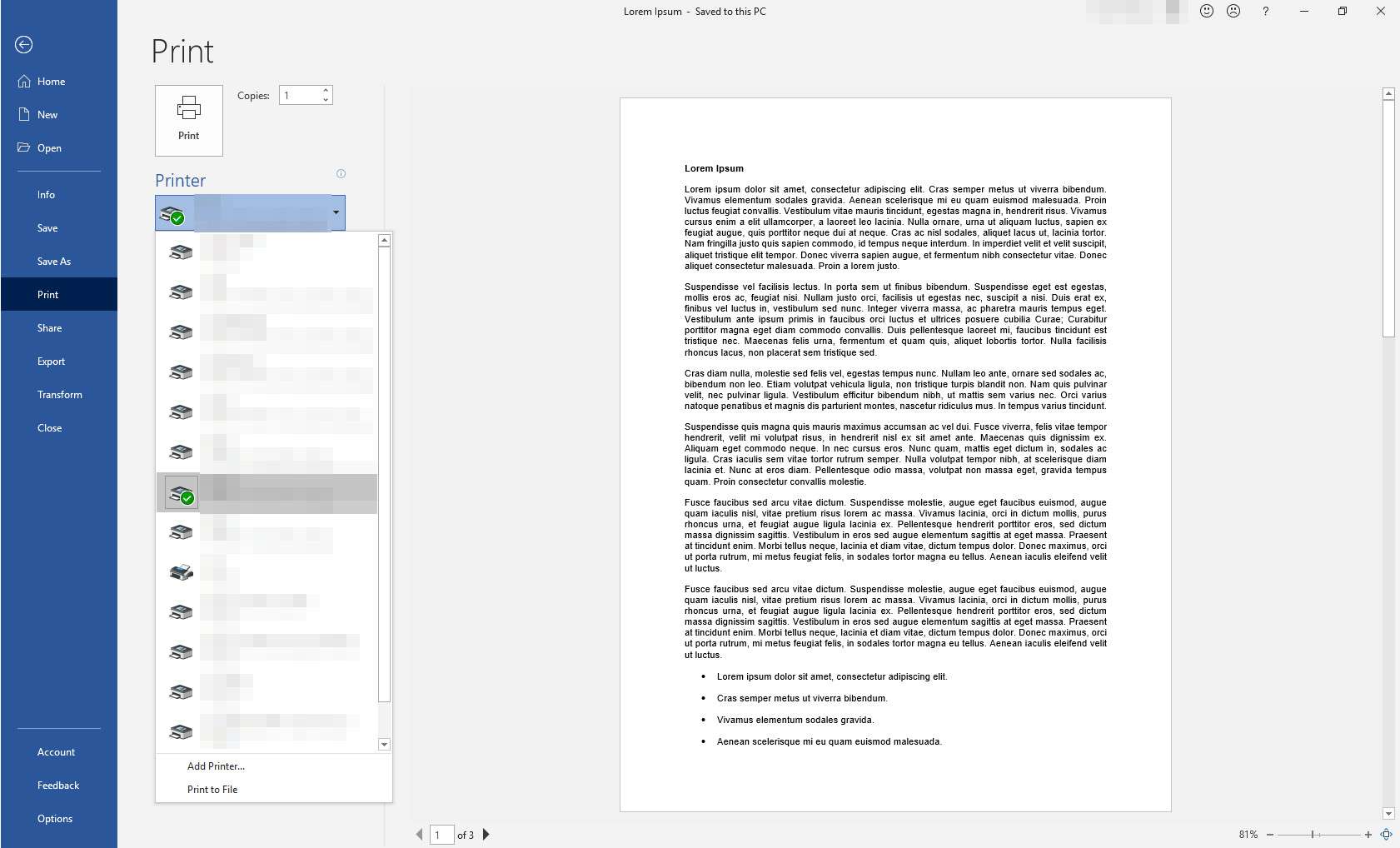
Skriv ut sidor från ett dokument med flera avsnitt
Om ditt dokument är långt och uppdelat i sektioner och sidnumreringen inte är kontinuerlig i hela dokumentet, för att skriva ut ett sidintervall anger du sektionsnummer och sidnummer i Sidor fält med formatet PageNumberSectionNumber. Om du till exempel vill skriva ut sidan 2 i avsnitt 1 och sidan 4 i avsnitt 2 till sidan 6 i avsnitt 3 skriver du p2s1, p4s2-p6s3 i Sidor textruta.
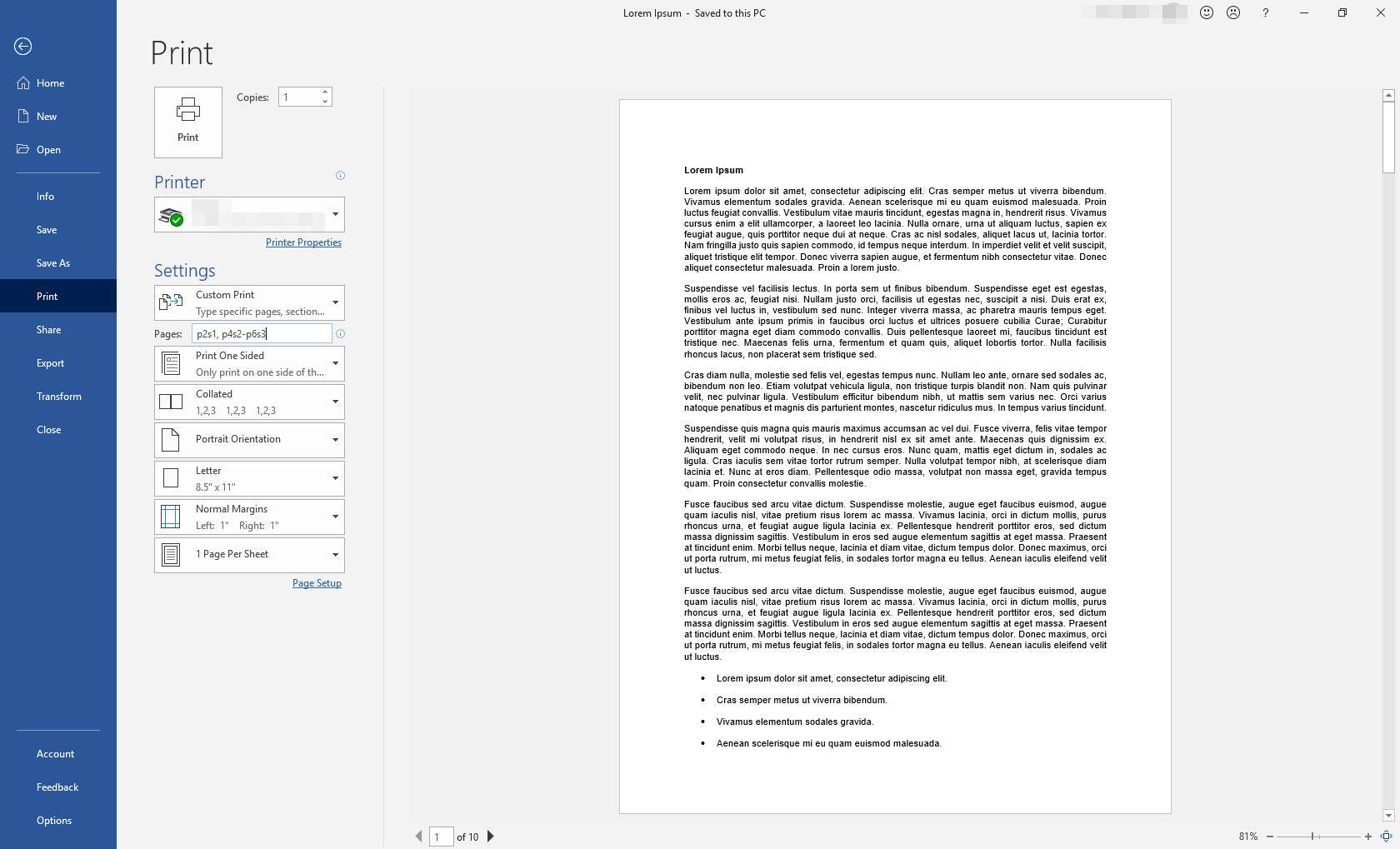
För att ange hela sektioner, ange Avsnittsnummer. Skriv till exempel för att skriva ut hela avsnitt 3 i ett dokument s3 i Sidor textruta.